如何在Mac上设置默认浏览器
单击Apple菜单和打开系统设置(Ventura或更高版本)或系统首选项(蒙特雷或更早)。 2。在文图拉(Ventura),然后访问桌面和码头> Web浏览器;在蒙特雷(Monterey)及以前,请访问General>默认的Web浏览器,然后从下拉列表中选择您的首选浏览器。 3。确保您的浏览器至少未出现,至少一次启动一次。 4。可选,通过其设置菜单在浏览器中设置默认值,例如,通过转到设置>默认浏览器>将Chrome设置为默认值。完成后,所有链接将在您选择的浏览器中自动打开,以确保无缝的浏览体验。

在Mac上设置默认浏览器很简单,它可以确保您单击的所有链接(无论是在电子邮件,消息还是其他应用程序中)都可以在您喜欢的浏览器中打开。这是这样做的方法:

1。打开系统设置(或系统首选项)
- 在Macos Ventura(13)或更高版本上:单击Apple菜单()>系统设置。
- 在Macos Monterey(12)或更早时:单击Apple菜单()>系统首选项。
注意:接口从Ventura开始略有变化,因此根据您的MacOS版本,步骤有所不同。
2。转到默认的Web浏览器设置
在Macos Ventura,后来:

- 在系统设置中,单击侧边栏中的桌面和码头。
- 向下滚动并单击Web浏览器。
- 将出现一个下拉列表,显示已安装的浏览器(例如,Safari,Chrome,Firefox,Edge)。
- 从列表中选择您的首选浏览器。
在Macos Monterey及以前:
- 开放系统首选项>一般。
- 查找标记为默认Web浏览器的选项。
- 单击下拉菜单,然后选择您的首选浏览器(例如Google Chrome,Firefox等)。
3。确保安装了浏览器
如果您的首选浏览器未显示在列表中:

- 确保将其正确安装在Mac上。
- 至少启动一次浏览器。
- 如果需要,重新启动您的Mac - 有时系统需要刷新来检测新应用。
4。设置应用程序中的默认浏览器(可选)
一些浏览器(例如Google Chrome或Microsoft Edge)会提示您首次打开它们时将它们设置为默认值。如果您错过了:
- 打开浏览器。
- 转到其设置(通常通过三点菜单)。
- 寻找一个选项,例如“设置为默认浏览器” 。
- 单击它,MacOS将您将您重定向到系统设置以确认。
示例:在Chrome中,转到设置>默认浏览器>单击“设置chrome”为默认值。
就是这样。设置后,所有Web链接将在您选择的浏览器中自动打开。这是一个很小的变化,但在日常使用方面有很大的不同。基本上只需单击几下设置,即不需要第三方工具。
以上是如何在Mac上设置默认浏览器的详细内容。更多信息请关注PHP中文网其他相关文章!

热AI工具

Undress AI Tool
免费脱衣服图片

Undresser.AI Undress
人工智能驱动的应用程序,用于创建逼真的裸体照片

AI Clothes Remover
用于从照片中去除衣服的在线人工智能工具。

Clothoff.io
AI脱衣机

Video Face Swap
使用我们完全免费的人工智能换脸工具轻松在任何视频中换脸!

热门文章

热工具

记事本++7.3.1
好用且免费的代码编辑器

SublimeText3汉化版
中文版,非常好用

禅工作室 13.0.1
功能强大的PHP集成开发环境

Dreamweaver CS6
视觉化网页开发工具

SublimeText3 Mac版
神级代码编辑软件(SublimeText3)
 如何在Mac上设置电子邮件?
Aug 04, 2025 am 07:48 AM
如何在Mac上设置电子邮件?
Aug 04, 2025 am 07:48 AM
OpentheMailappandclickAddAccount,thenenteryourname,email,andpassword.2.Selectyouremailprovider—iCloud,Gmail,Yahoo,orOutlook.comwillauto-configureusingOAuth.3.Forunsupportedproviders,choosemanualsetupandenterIMAP/SMTPserverdetailsincludinghostnames,po
 如何在Mac上更改鼠标或触控板滚动方向?
Aug 04, 2025 am 06:39 AM
如何在Mac上更改鼠标或触控板滚动方向?
Aug 04, 2025 am 06:39 AM
TochangethescrollingdirectiononaMac,openSystemSettings(orSystemPreferencesonolderversions)fromtheApplemenu.NavigatetoTrackpadorMouseinthesidebar(Venturaandlater)ordirectlyinSystemPreferences(olderversions).IntheScroll&Zoom(Trackpad)orPoint&Cl
 如何在Mac上禁用Siri
Jul 30, 2025 am 04:58 AM
如何在Mac上禁用Siri
Jul 30, 2025 am 04:58 AM
todisablesirionyourmac,fromTheAppleMenu,clicksiri,and togglethemainsiriswitchoff.2.tostopsirisuggestions和dataSharing,gotosystemsettings> gotosystemsettings>
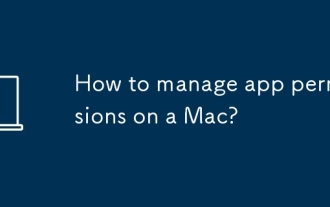 如何在Mac上管理应用程序权限?
Aug 02, 2025 pm 01:00 PM
如何在Mac上管理应用程序权限?
Aug 02, 2025 pm 01:00 PM
gotosystemsettings>隐私与安全toAccesspermissionCategories.2.toggleaccessforcamera,麦克风,位置服务,照片和filesandfoldersperapp.3.foraccossibility and foraccessibility andfulldiskAccess,unlocksettingstingstingstingstingsanddtrustingappscapapscairigy.4.4.4.respondtopopermis
 如何在Mac上安装Windows
Jul 31, 2025 am 10:07 AM
如何在Mac上安装Windows
Jul 31, 2025 am 10:07 AM
基于forintel的macs,usebootcampassanttocreateadual-bootsystemwithwindowsbypreparingausbdrive,下载ingingingawindowsiso,partitioningthedisk,andInstallingwindowsalongsAlongSideMacoSwithSuportDrivers.2.forapplesiliconmacs(forapplesiliconmacs)
 如何在MacBook Pro上使用触摸栏
Jul 30, 2025 am 04:53 AM
如何在MacBook Pro上使用触摸栏
Jul 30, 2025 am 04:53 AM
thetouchbaronmacbook proisacustomizabledobledstripthatrephacestraditionalfunctionkeysandaptstoppStoAppsforquickAccCestotoolStotoolSandshortCuts.1.theDefefeftLayOutInCludeStouchIdontheledonthelefft,appspecificControlsinthemiddle(like thepecificcontrolsthemiddle)
 如何在Mac上使用焦点模式
Jul 29, 2025 am 01:47 AM
如何在Mac上使用焦点模式
Jul 29, 2025 am 01:47 AM
要高效使用macOS的“专注模式”,请先在“系统设置”→“专注模式”中创建或编辑预设模式并设定时间段,接着选择通知静音和锁屏内容隐藏选项,再设置允许通过的通知来源如特定联系人、应用或重复提醒,然后配置自动触发方式如日历事件、应用打开或连接Wi-Fi,最后在iPhone上开启同步以保持多设备规则一致。合理设置后可提升工作效率和注意力。
 Mac上的'其他”存储空间是什么?
Jul 30, 2025 am 05:06 AM
Mac上的'其他”存储空间是什么?
Jul 30, 2025 am 05:06 AM
“其他” Storageonyourmacincludessystemfiles,缓存,隐藏文件,diskimages,applicationsupportfiles,iosbackups和more; 1.CheckDownloadsforoldinStallers; 2.SemacoSstorageManagementToreMemanagementtoreViewLargeFilesFilesFilesFileSandOptimizestorage; 3.Cleanup; 3.Cleanup〜/Cachess,cachess,caches,〜







